今天小编分享一下win10系统打开文件就发生死机问题问题的处理方法,在操作win10电脑的过程中常常不知道怎么去解决win10系统打开文件就发生死机问题的问题,有什么好的方法去处理win10系统打开文件就发生死机问题呢?今天本站小编教您怎么处理此问题,其实只需要 1、右键点任务栏,选择“任务管理器”,如果没反应就按Ctrl+Alt+delete组合键,打开任务管理器; 2、打开任务管理器,在进程里面找到explorer.exe右键点结束进程树;就可以完美解决了。下面就由小编给你们具体详解win10系统打开文件就发生死机问题的图文步骤:。
图文步骤如下:
1、右键点任务栏,选择“任务管理器”,如果没反应就按Ctrl+Alt+delete组合键,打开任务管理器;
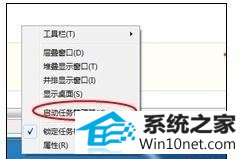

2、打开任务管理器,在进程里面找到explorer.exe右键点结束进程树;
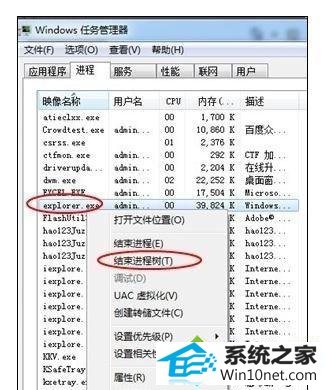
3、结束完之后,这时桌面一片空白;

4、这时你再任务管理器内点“文件”选择“新建程序”;
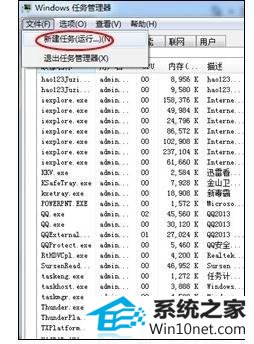
5、在新建的程序内输入explorer.exe,再点确定,这时你的桌面上所有的东西都有了,而且电脑也不死机了。
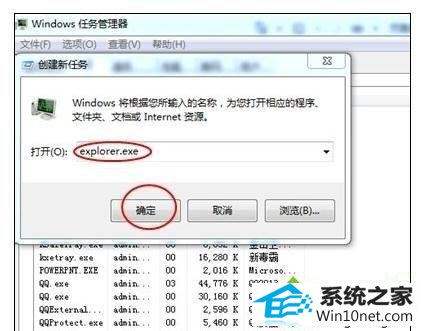
大番茄装机助理 小强系统 云骑士win8系统下载 u深度一键重装系统 系统天地装机管家 乡巴佬win7系统下载 睿派克装机管家 浩海系统 屌丝xp系统下载 小猪装机助手 u大仙系统 番茄花园装机助手 蜻蜓一键重装系统 屌丝装机助理 小马xp系统下载 家庭版装机管家 系统城系统 完美win7系统下载 青苹果装机管家 东芝重装系统